云服务使用指南:如何快速部署一个Web应用
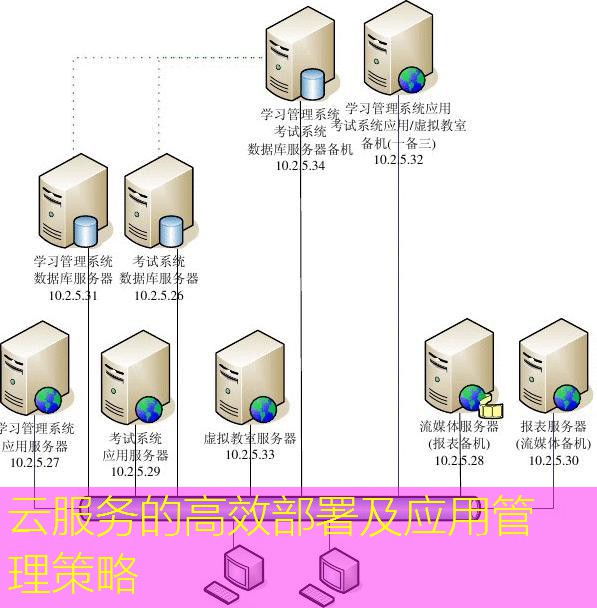
在这篇文章中,我们将详细介绍如何在云服务平台上快速部署一个简单的Web应用。我们以Amazon Web Services(AWS)为例,帮助你解决在本地环境中无法部署或需要高可用性的应用问题。通过简单的几步操作,你将能够完成整个部署过程。
操作前的准备
在开始之前,你需要确保以下准备工作已完成:
步骤 1:创建EC2实例
首先,我们需要创建一个Amazon EC2实例来托管我们的Web应用。
- 登录到AWS管理控制台。
- 在顶部搜索栏中,输入EC2,并点击进入。
- 点击Launch Instance。
- 选择你想使用的操作系统,建议选择Amazon Linux 2,然后点击Next: Configure Instance Details。
- 在配置实例选项中,选择所需的数量和实例类型。推荐使用t2.micro(适用于免费套餐)并点击Next: Add Storage。
- 根据需要调整存储大小,推荐使用最小的8GB,然后点击Next: Add Tags。
- 添加标签(如Name),帮助区分实例,点击Next: Configure Security Group。
- 创建一个新的安全组,添加规则:
- 类型:HTTP,协议:TCP,端口:80,源:任意位置(0.0.0.0/0)
- 类型:SSH,协议:TCP,端口:22,源:你自己的IP地址(使用“我的IP”选项)
- 检查设置后,点击Launch,并选择或创建一个新的密钥对(Key Pair)。下载并保管好该密钥文件。
步骤 2:连接到EC2实例
使用SSH连接到刚刚创建的EC2实例:
ssh -i "your-key-pair.pem" ec2-user@your-ec2-public-dns请确保把 your-key-pair.pem 替换为你的密钥文件名,your-ec2-public-dns 替换为你的EC2实例公共DNS。
注意事项:
如果连接出现“Permissions denied”错误,确保你在本地机器上为密钥文件设置了合适的权限:
chmod 400 your-key-pair.pem步骤 3:部署你的Web应用
在实例上部署一个简单的Node.js应用:
- 更新软件包并安装Node.js及npm:
sudo yum update -ysudo yum install -y nodejs npm
- 创建应用目录并设置基本的Node.js应用:
mkdir myappcd myapp
npm init -y
npm install express
创建一个简单的 index.js 文件:
touch index.jsnano index.js
在文件中添加以下代码:
const express = require('express');const app = express();
const PORT = 80;
app.get('/', (req, res) => {
res.send('Hello, World!');
});
app.listen(PORT, () => {
console.log(`Server is running on port ${PORT}`);
});
- 启动服务器:
node index.js
步骤 4:访问你的Web应用
在浏览器中,输入你的EC2实例公共DNS(http://your-ec2-public-dns)即可访问应用。
可能遇到的问题
在整个过程中,你可能会遇到以下常见问题:
- 安全组未开放HTTP端口:确保你在创建安全组时已经允许80端口的入站流量。
- SSH连接失败:检查密钥权限,并确保使用了正确的IP地址。
- Node.js应用未响应:确保应用正在运行,并查看EC2实例的日志以获取错误信息。
结论
通过上述步骤,你已经成功在AWS上部署了一个简单的Web应用。随着对AWS更多的了解,你可以扩展这个应用,添加更多功能和服务。
![如何在Linux中安装和使用[技术名称]的完整指南-美国服务器](https://www.atfsystem.com/wp-content/uploads/2025/05/HFWktAt-220x150.png)






